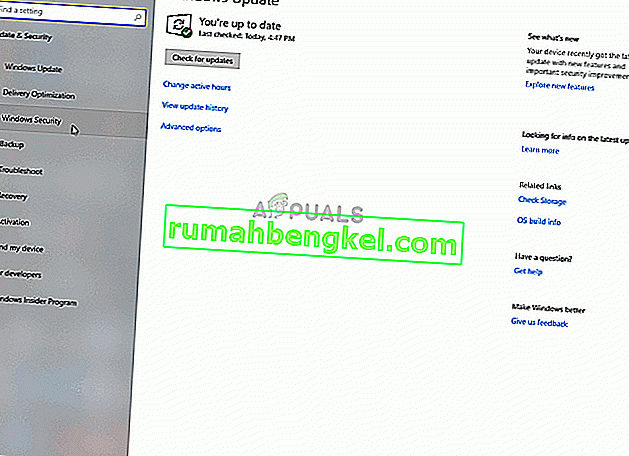Warframe הוא היורה מגוף שלישי והוא חופשי לשחק. המשחק פורסם ופותח על ידי Digital Extremes. בתחילה, המשחק שוחרר עבור Microsoft Windows במרץ 2013 ושוחרר מאוחר יותר ל- Xbox, PlayStation ו- Nintendo Switch. עם זאת, די לאחרונה קיבלנו הרבה דיווחים ממשתמשים שלא מסוגלים לשחק במשחק בגלל השגיאה " רשת לא מגיבה ". שגיאה זו מתרחשת בעת ניסיון להיכנס למשחק ולעיתים אף תוך ניסיון להתחבר לשרת.

מה גורם לשגיאת "הרשת לא מגיבה" ב- Warframe?
לאחר קבלת מספר דוחות משתמשים בדקנו את השגיאה לפתח מערך פתרונות שתוכלו ליישם על מנת להיפטר משגיאה זו. כמו כן, בדקנו את הסיבות שבגללן מופעלת שגיאה זו וחלק מהשכיחות ביותר מפורטות להלן.
- חומת אש: לפעמים, חומת האש של חלונות חוסמת את המשחק מפני יצירת קשר עם השרתים שלו עקב אזעקת שווא שהמשחק הוא וירוס. זו סיבה שכיחה לשגיאה וניתן לתקן אותה בקלות.
- מטמון DNS: במקרים מסוימים, מטמון ה- DNS עלול להיות פגום ולגרום לבעיה. המחשב משמש את ה- DNS לתרגום שמות לכתובות IP.
- שרתי משחקים: מפתחי המשחקים על מנת לתחזק את השרתים לפעמים צריכים להוריד אותם בגלל המשתמשים שמתמודדים עם בעיות קישוריות. ניתן לבדוק זאת בקלות מידית המדיה החברתית של היזם, שכן רוב המפתחים מעדכנים את המשתמשים לפני שעושים זאת.
- אינטרנט איטי: במקרים מסוימים, חיבור האינטרנט של המשתמש עמד בפני אובדן מנות ופינגים גבוהים שבגללם חיבור לשרתים עשוי להיות בעיה.
עכשיו שיש לך הבנה בסיסית של אופי הבעיה נעבור לכיוון הפתרונות. מומלץ ליישם פתרונות אלה לפי הסדר הספציפי בו הם ניתנים.
פתרון 1: הפעלה מחדש של נתב האינטרנט
לפעמים הגדרות הנתב באינטרנט משתמשות בהגדרות DNS שגויות. לכן, בשלב זה, נבצע רכיבה על אופניים לחלוטין על נתב האינטרנט כדי לוודא שזה לא המקרה.
- נתק את החשמל מנתב האינטרנט

- המתן לפחות 5 דקות
- חבר מחדש את החשמל והמתן עד שתינתן גישה לאינטרנט.
- נסו להריץ את המשחק ובדקו האם הבעיה נמשכת.
אם שלב זה אינו פותר את הבעיה אל תדאג שכן זהו השלב הבסיסי ביותר לפתרון בעיות בפתרון הבעיה. המשך לקראת הפיתרון הבא.
פתרון 2: שטיפת ה- DNS
במקרים מסוימים, מטמון ה- DNS עלול להיות פגום ולגרום לבעיה. המחשב משמש את ה- DNS לתרגום שמות לכתובות IP. לכן, בשלב זה אנו הולכים לרענן לחלוטין את ה- DNS על ידי מחיקת המטמון שלו
- לחץ על סרגל החיפוש והקלד " שורת פקודה "
- לחץ לחיצה ימנית על הסמל ובחר " הפעל כמנהל "
- הקלד " ipconfig / flushdns " בתוך שורת הפקודה כדי לרענן לחלוטין את ה- DNS.
- עכשיו הפעל את המשחק ובדוק אם הבעיה נמשכת.

פתרון 3: שימוש בחיבור אתרנט
במקרים מסוימים, את חיבור האינטרנט של המשתמש היה פונה מנות אובדן ו גבוה הפינגים עקב אשר מתחברת אל השרתים עשוי להיות בעיה. לכן, זה תמיד רעיון טוב להשתמש בחיבור אתרנט על גבי אלחוטי כדי להסיר כל אובדן מנות . נסה להשתמש בחיבור Ethernet ובדוק אם הבעיה נמשכת.
פתרון 4: הענקת גישה בחומת האש.
לפעמים, חומת האש של Windows חוסמת את המשחק מליצור קשר עם השרתים שלו עקב אזעקת שווא שהמשחק הוא וירוס. זו סיבה שכיחה לשגיאה וניתן לתקן אותה בקלות. לשם כך:
- לחץ על סמל תפריט התחל ובחר הגדרות .
- בתוך ההגדרות , לחץ על אפשרות עדכון ואבטחה .
- כעת לחץ על " אבטחת חלונות " בחלונית השמאלית .
- לחץ על האפשרות " חומת האש והגנת הרשת ".
- כעת לחץ על האפשרות " אפשר יישום דרך חומת האש ".
- לחץ על האפשרות " שנה " כדי להעניק את זכויות הניהול
- גלול מטה ובחר " Warframe " מהרשימה
- סמן את התיבות " ציבורי " ו"פרטי "ולחץ על אישור
- זה יהיה להעניק גישה וזה יהיה מותר כדי להתחבר לשרתי המשחק.
- הפעל את המשחק ובדוק אם הבעיה נמשכת.
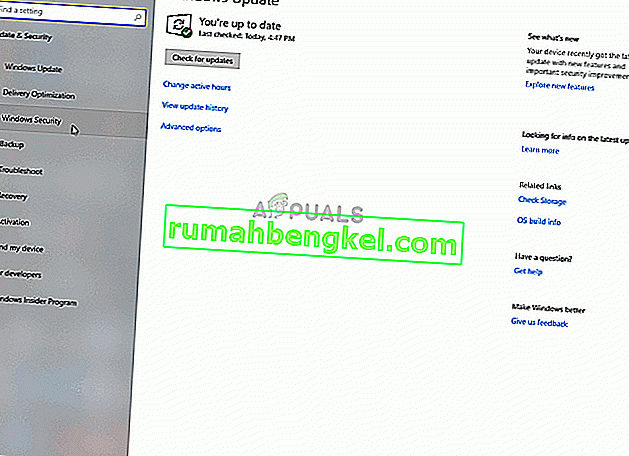
הערה: מפתחי המשחקים על מנת לתחזק את השרתים לפעמים צריכים להוריד אותם בגלל המשתמשים שמתמודדים עם בעיות קישוריות. ניתן לבדוק זאת בקלות מידית המדיה החברתית של היזם, שכן רוב המפתחים מעדכנים את המשתמשים לפני שעושים זאת. לכן, ודא שזה לא המקרה לפני שתנסה פתרונות אלה.